Jei norite " Adobe Illustrator " piešti laisva ranka, galite naudotis įvairiais įrankiais. Šiame vadove sužinosite, kaip efektyviai naudotis šiais įrankiais, kad įgyvendintumėte savo kūrybines idėjas. Nesvarbu, ar norite kurti paprastas figūras, ar sudėtingus piešinius, šiame vadove susipažinsite su svarbiausiomis funkcijomis ir nustatymais, kuriuos turėtumėte žinoti.
Pagrindinės išvados
- Illustrator programoje yra įvairių laisvojo piešimo įrankių: lašo teptukas, spalvoto pieštuko įrankis ir formavimo įrankis.
- Galite reguliuoti brūkšnio plotį, išlyginimo laipsnį ir kitas įrankio galo savybes, kad pasiektumėte įdomių efektų.
- Taip pat galima vėliau keisti spalvas ir redaguoti linijas, kad pasiektumėte norimą rezultatą.
Žingsnis po žingsnio vadovas
Pradėkime nuo skirtingų "Illustrator" teptukų.
Jei norite naudoti lašo formos teptuką, spustelėkite kairėje pusėje esančią teptuko įrankių grupę. Pasirinkite lašo teptuką ir pradėkite piešti. Pamatysite, kad jūsų piešinys automatiškai vektorizuojamas.
Kai brėžiate liniją, ji automatiškai konvertuojama į vektorinį formatą, o tai suteikia daug laisvės piešiant. Jei kas nors nepatinka, bet kada galite ištrinti piešinį naudodami atšaukimo funkciją.
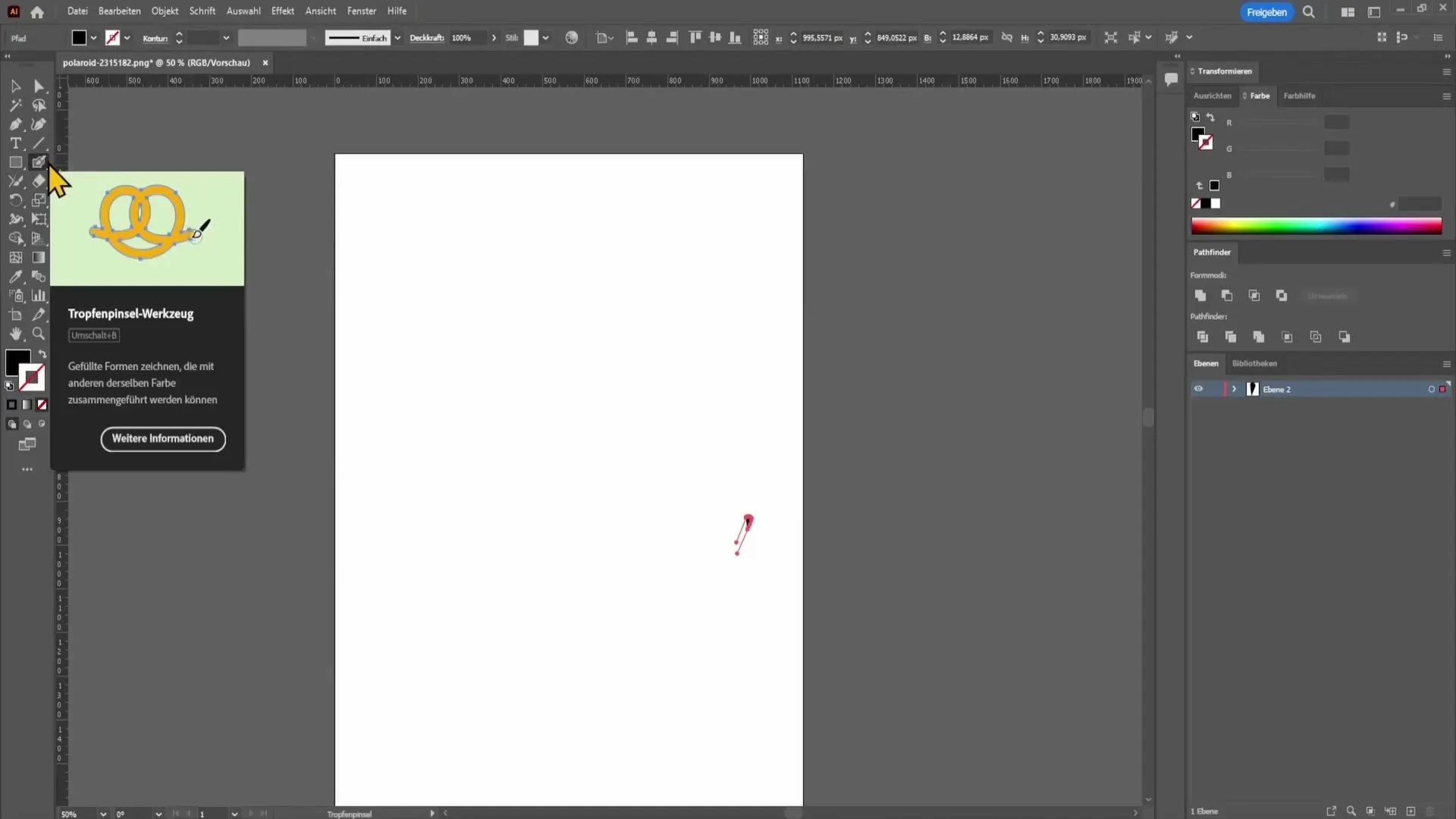
Naudodami teptuko įrankį galite atlikti daugybę nustatymų. Pavyzdžiui, galite nustatyti linijos išlyginimo laipsnį. Aukštas išlyginimo laipsnis sumažina neryškumą ir užtikrina, kad jūsų linija atrodytų švaresnė. Jei slankiklį pastumsite iki galo į kairę, pamatysite, kiek judesio lieka jūsų piešinyje.
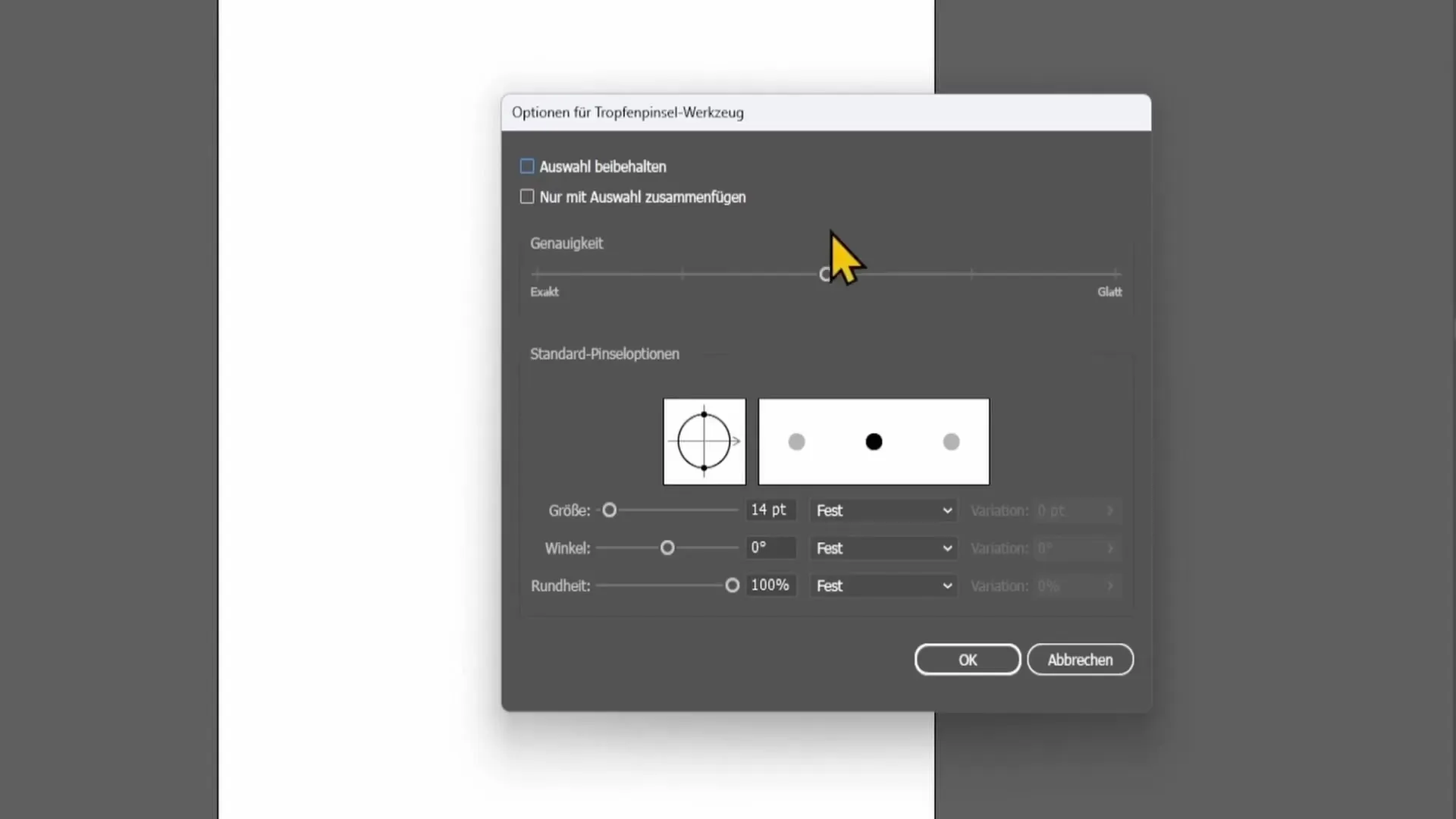
Kita vertus, jei išlyginimo šliaužiklį pastumsite į viršų, linija bus daug lygesnė. Tai ypač naudinga, jei norite tikslaus atvaizdavimo.
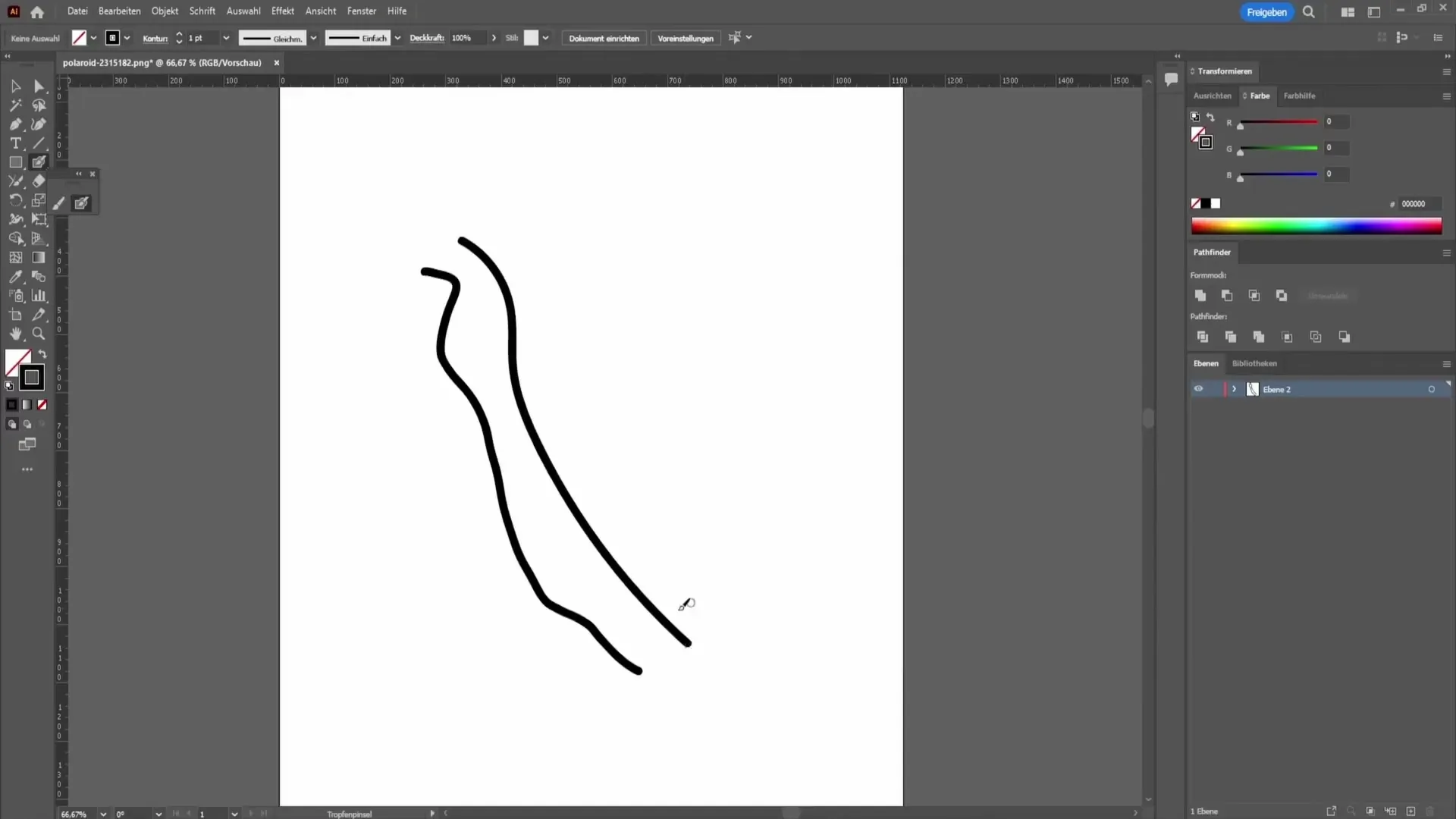
Taip pat galite reguliuoti teptuko dydį ir eksperimentuoti su apvalumu. Sumažinus apvalumą galima pasiekti kaligrafijos efektą.
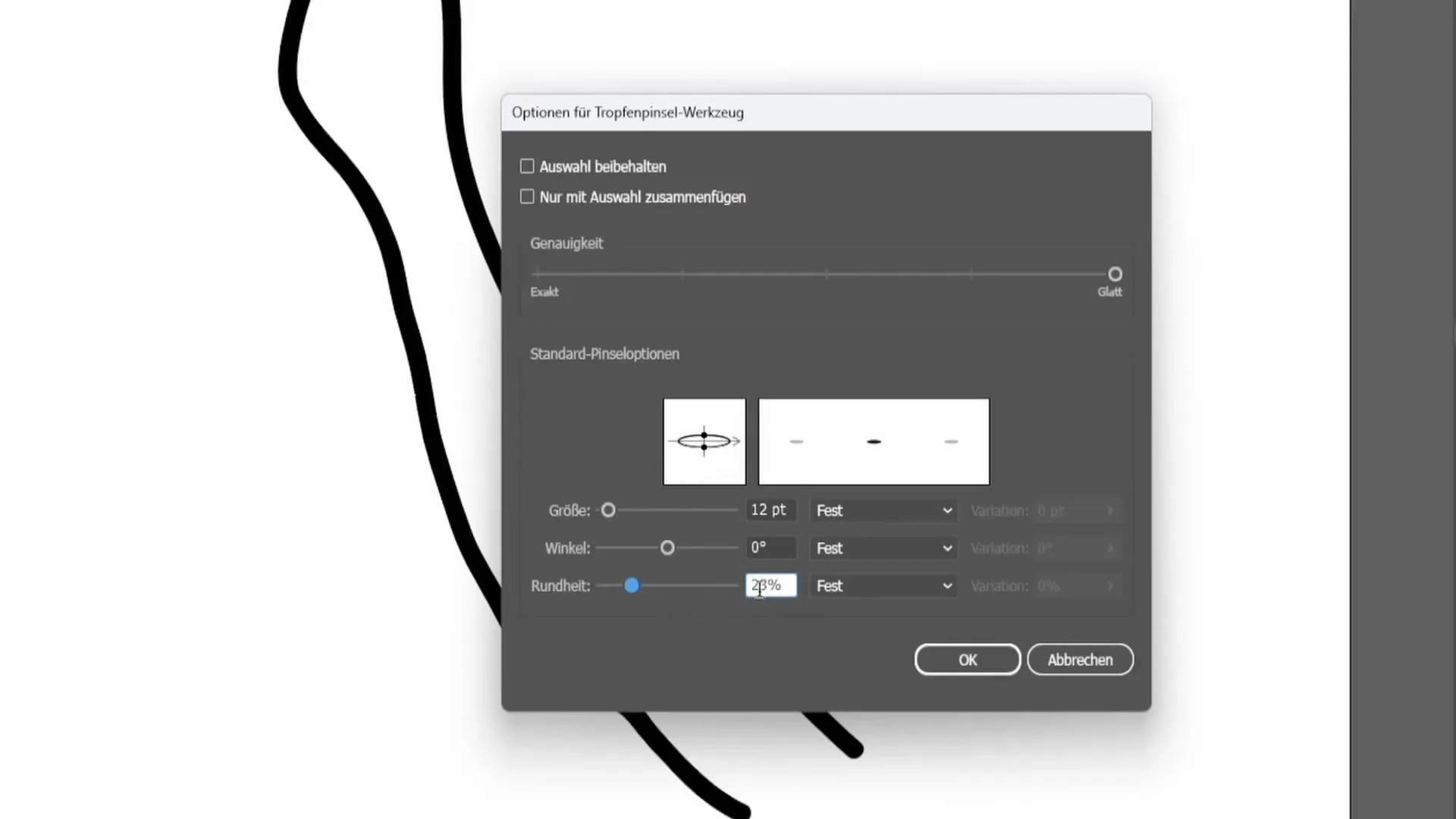
Jei pakeisite teptuko brūkšnio kampą, galite sukurti įvairių įdomių piešinių. Teptuko įrankis ypač veiksmingas, jei naudojate grafinę planšetę, nes juo piešinyje galite įgyvendinti įvairius spaudimo jautrumo ir polinkius.
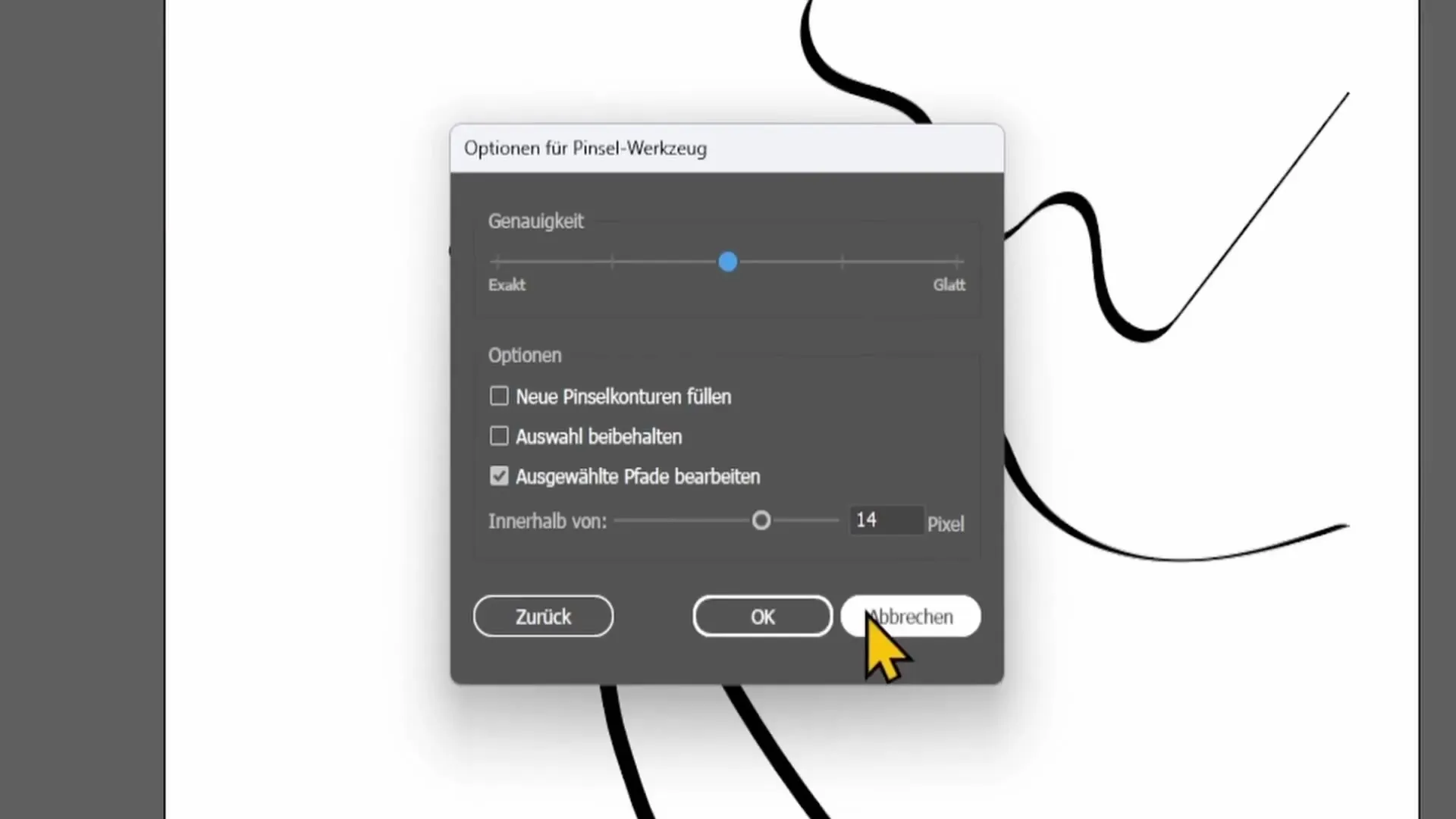
Dabar apžvelkime spalvoto pieštuko įrankį. Norėdami jį naudoti, kairėje pusėje pasirinkite spalvoto pieštuko grupę. Šis įrankis veikia panašiai kaip ir teptuko įrankis, tačiau siūlo skirtingus efektus. Vienu brūkštelėjimu galite nubrėžti skirtingas linijas.
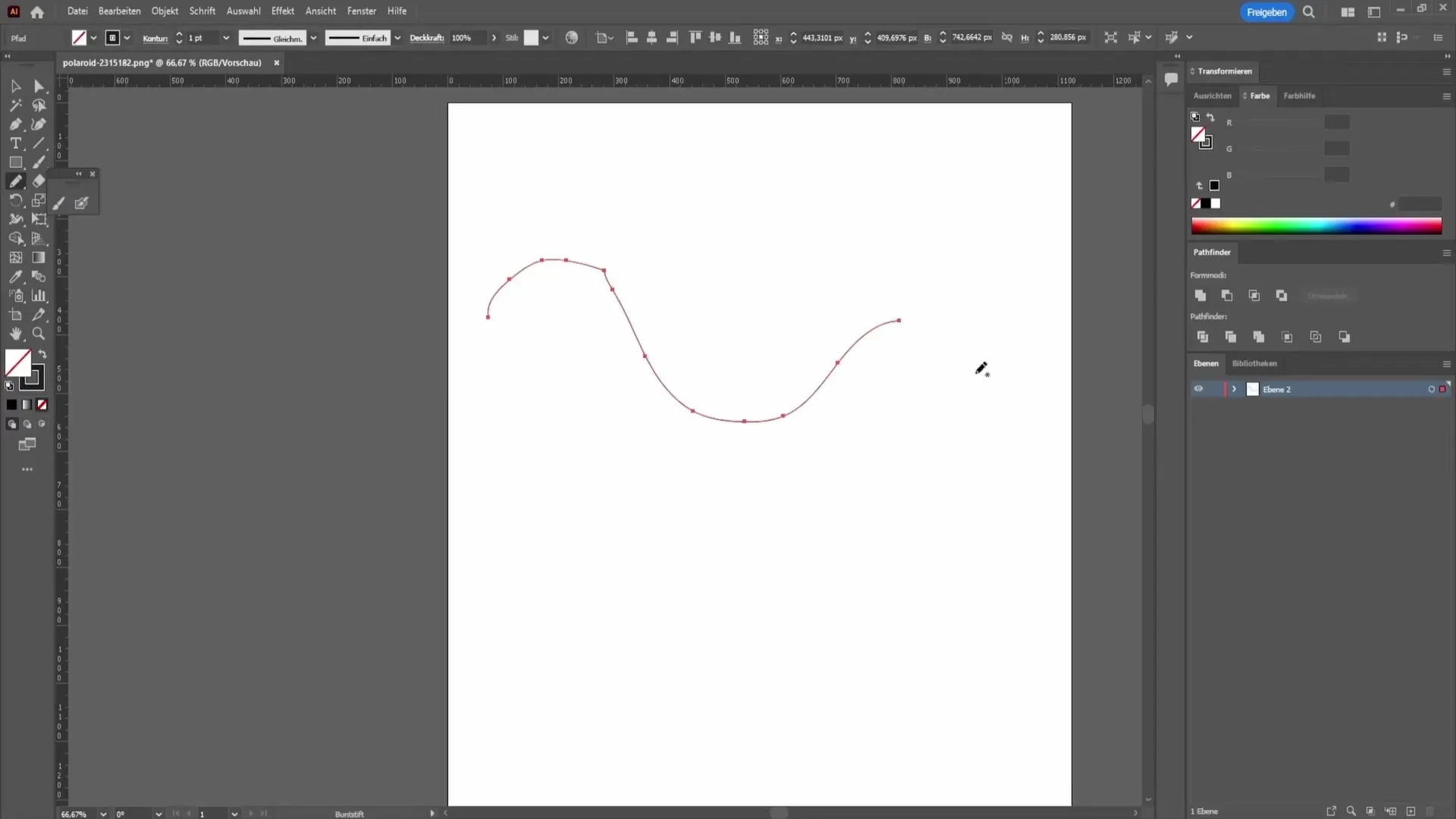
Jei jums nepatinka linijos storis, galite jį pakoreguoti keisdami spalvą ir kontūrą viršutiniame kairiajame meniu.
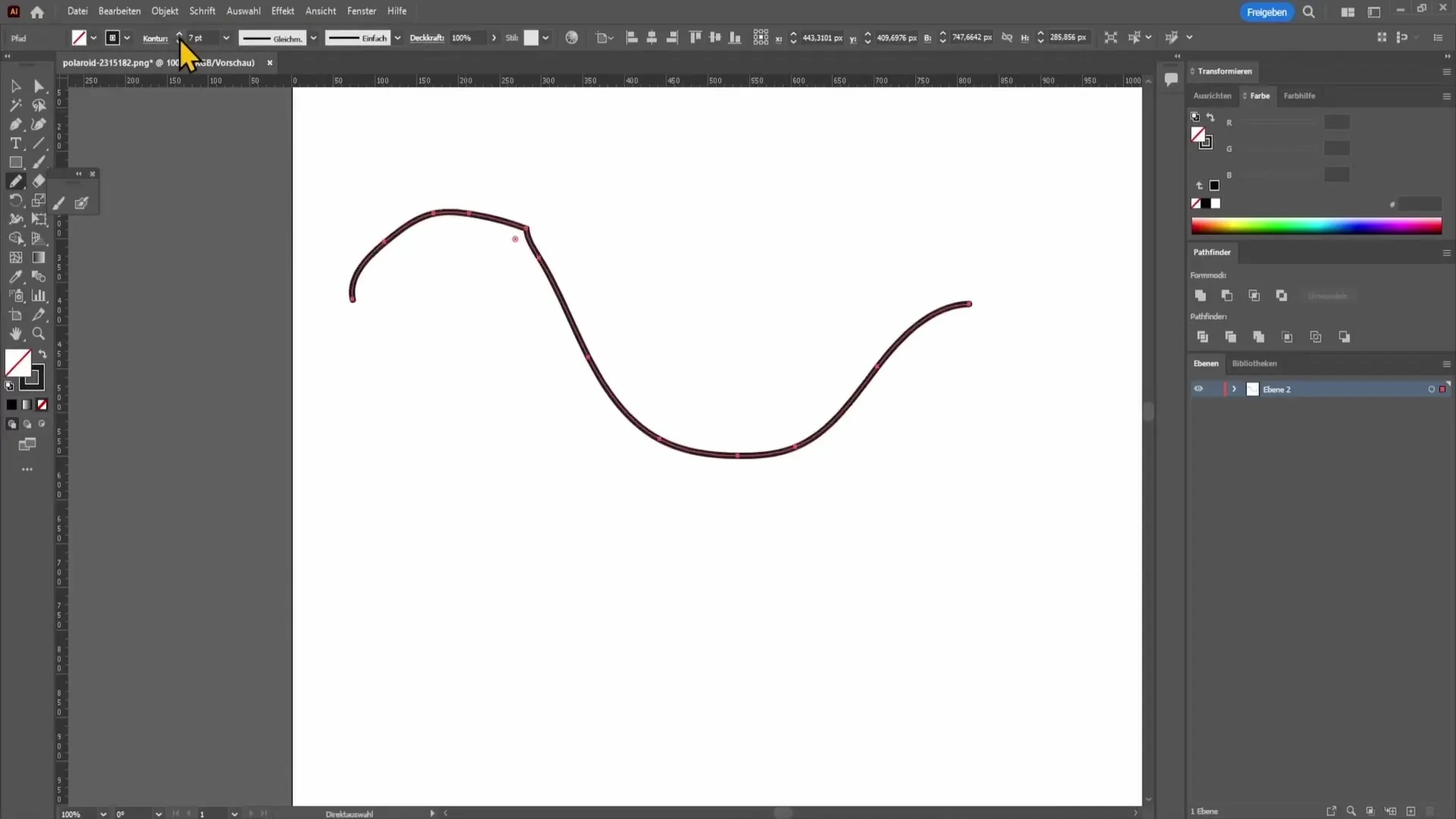
Jei turite kelias linijas, kurias norite pakeisti, paspaudę valdymo klavišą galite vilkti pasirinkimo lauką ir pasirinkti kelias linijas vienu metu. Tada kairėje pusėje galite keisti šių pasirinktų linijų spalvą.
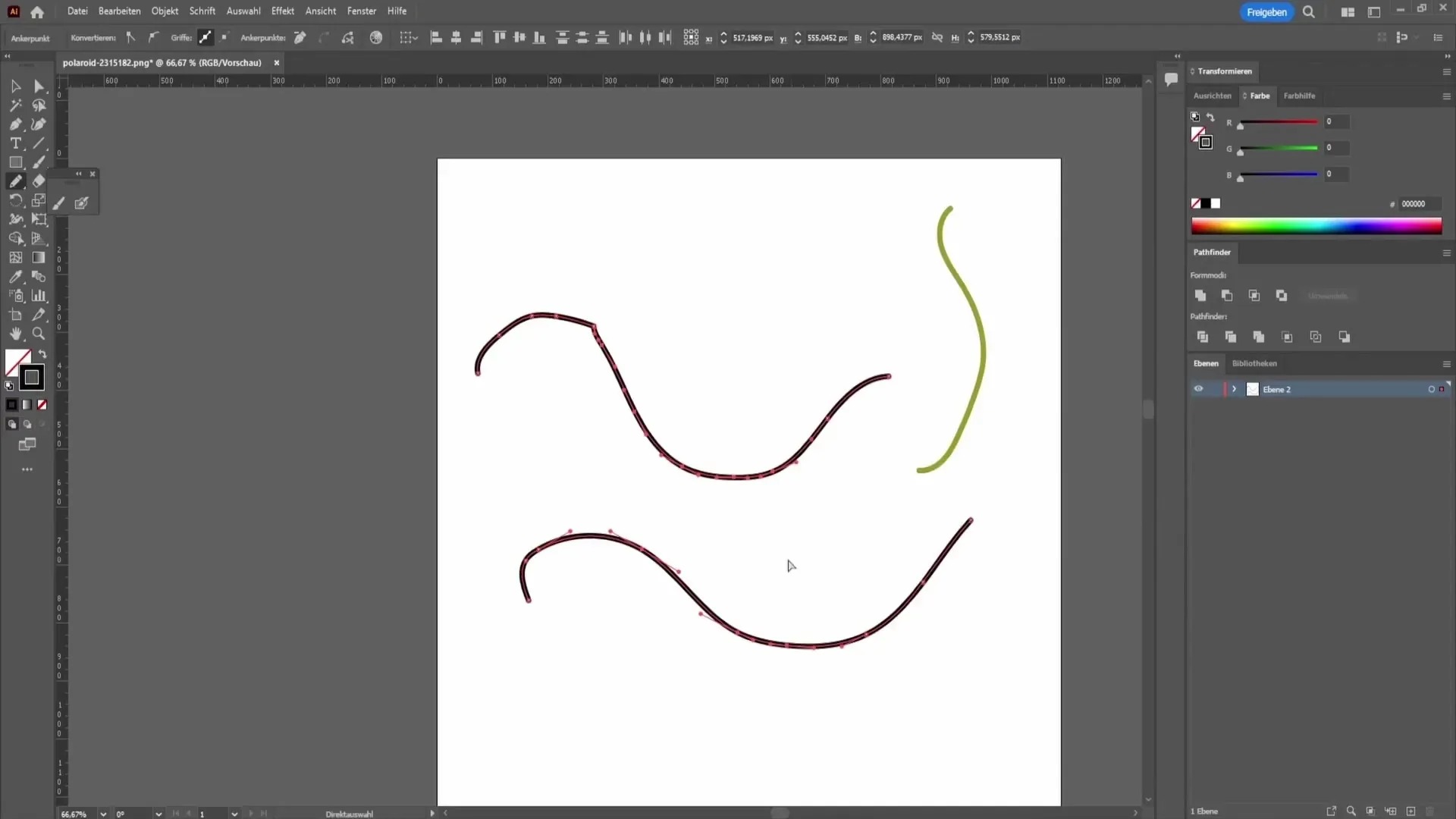
Spalvoto pieštuko įrankis taip pat suteikia daug kitų galimybių. Pavyzdžiui, vėliau galite keisti nubrėžtos linijos kryptį, o tai suteikia daugiau lankstumo.
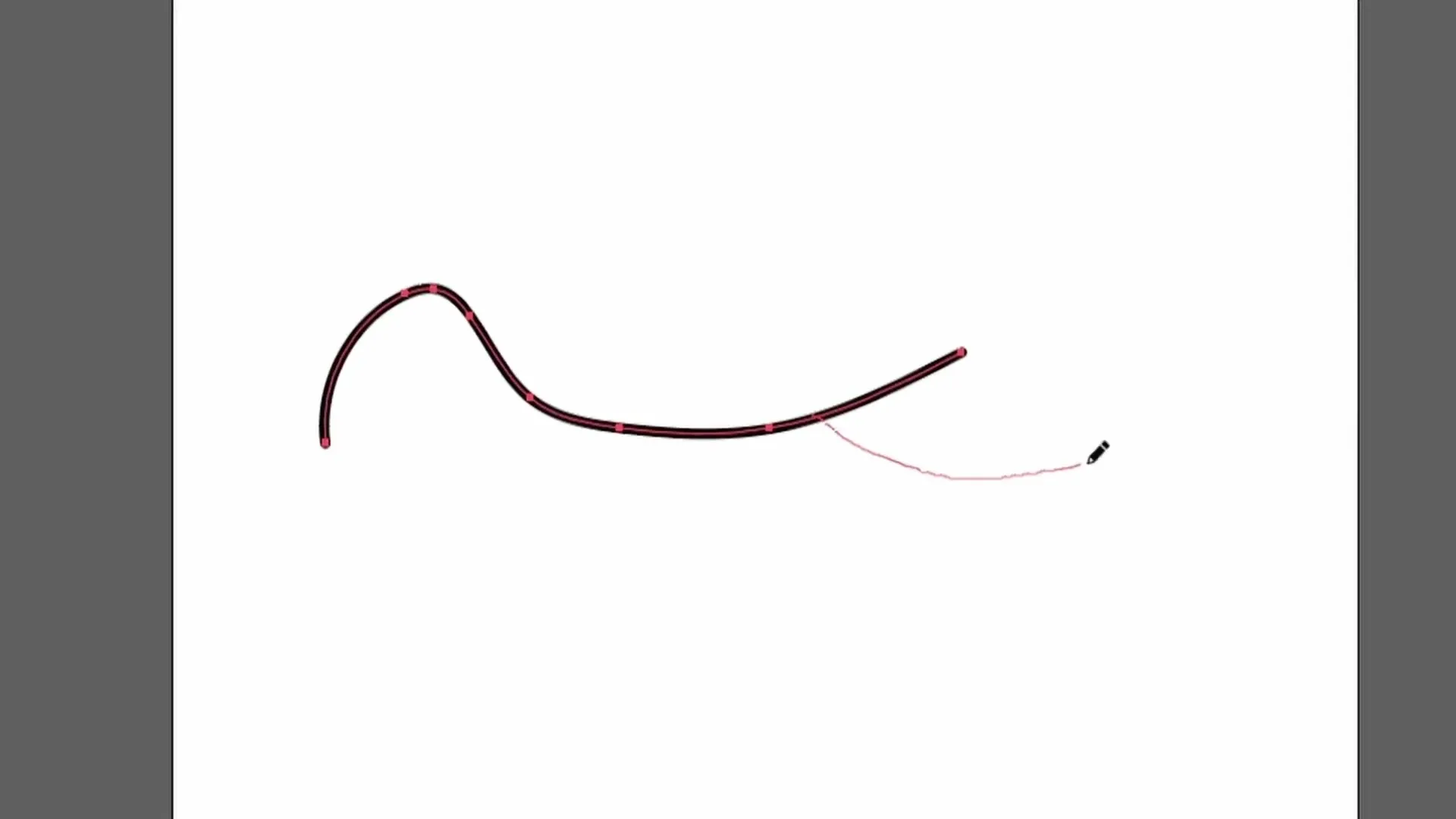
Be spalvoto pieštuko įrankio, "Illustrator" yra ir kitų naudingų įrankių. Vienas iš būdų patobulinti linijas yra išlyginimo įrankis. Juo galite perkelti esamas linijas, kad jas išlygintumėte ir pridėtumėte baigiamuosius akcentus.

Trinimo įrankis leidžia lengvai pašalinti nepageidaujamas piešinio dalis. Tai gali būti labai naudinga, ypač jei dirbate su sudėtingomis figūromis.
Dar vienas naudingas įrankis yra sujungimo įrankis. Juo galite sujungti kelias linijas ir sukurti uždaras figūras. Norėdami tai padaryti, pasirinkite linijas ir naudokite sujungimo įrankį joms sujungti.
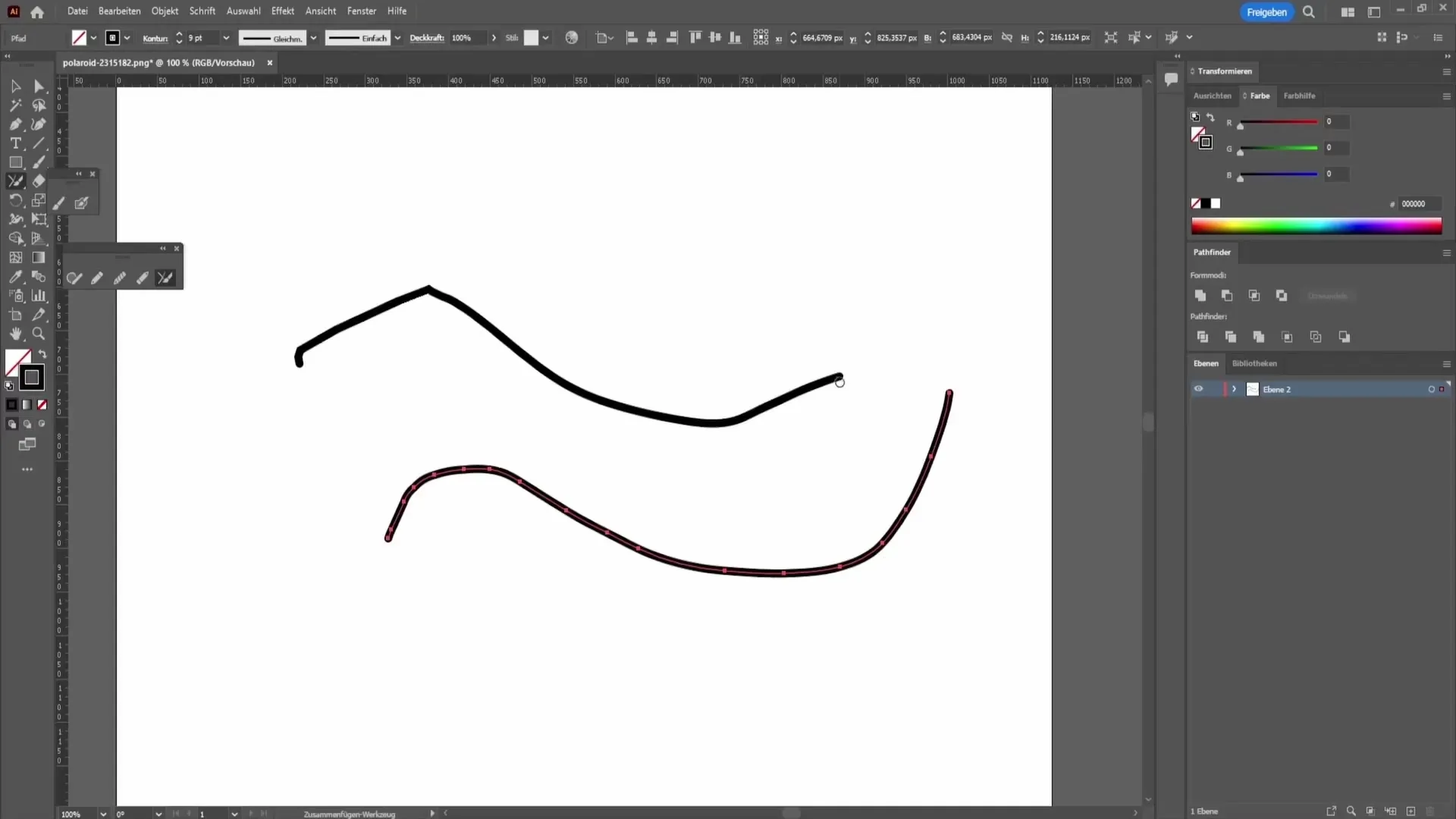
Apibendrinimas
Šioje pamokoje išmokote laisvo piešimo "Adobe Illustrator" programa pagrindų. Nuo lašo teptuko naudojimo iki spalvoto pieštuko įrankio ir įvairių parinkčių, kuriomis galite tobulinti piešinius, dabar esate pasirengę įgyvendinti savo kūrybines idėjas. Eksperimentuokite su įvairiais įrankiais ir sužinokite, kokie efektai jums labiausiai patinka.
Dažniausiai užduodami klausimai
Kuo skiriasi lašo teptukas ir spalvoto pieštuko įrankis? Lašo teptukas tinka vektoriniam laisvam piešimui, o spalvoto pieštuko įrankiu kuriamos plonesnės, ne tokios vektorinės linijos.
Kaip vėliau pakeisti piešinio spalvą? Pasirinkite linijas, paspauskite valdymo klavišą ir kairėje pusėje esančiame meniu pakeiskite spalvą.
Kaip vėliau išlyginti linijas? Naudodami išlyginimo įrankį perkelkite esamas linijas ir jas išlyginkite.
Ar galiu pakeisti linijų kryptį? Taip, galite naudoti spalvoto pieštuko įrankį, kad vėliau pakoreguotumėte linijų kryptį.
Kaip sujungti kelias linijas į vieną formą?Pasirinkite norimas linijas ir naudokite sujungimo įrankį joms sujungti.


